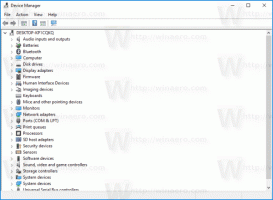Kā saspiest reģistru operētājsistēmā Windows 10
Pēc daudzu lietotņu un atjauninājumu instalēšanas un noņemšanas, iespējams, pamanīsit, ka jūsu reģistrs ir kļuvis diezgan uzpūsts. Jūsu reģistra faili var būt kļuvuši diezgan lieli. Lieli reģistra faili var izraisīt palēninājumu un veiktspējas problēmas operētājsistēmā Windows 10. Lūk, kā jūs varat tos saspiest.
Reģistrs sastāv no vairākiem failiem, kas veido reģistra datu bāzi. Varat redzēt, kuri faili ir jūsu reģistra datubāze, ja atverat šādu reģistra atslēgu:
HKEY_LOCAL_MACHINE\SYSTEM\CurrentControlSet\Control\hivelist
Ņemiet vērā, ka dažas reģistra datu bāzes daļas nekad netiek rādītas reģistra redaktorā. Piemēram, programmā Regedit jūs nekad neredzēsit SAM (drošības kontu pārvaldnieku).
Jūs varat saspiest reģistru operētājsistēmā Windows 10, neizmantojot trešās puses programmatūru. Tomēr operētājsistēmā Windows 10 ir nepieciešams sāknēšanas datu nesējs. Tas var būt USB atmiņa vai UEFI sāknējams zibatmiņas disks.
- Ievietojiet sāknēšanas datu nesēju un palaidiet datoru no USB. (Lai sāknētu no USB, iespējams, būs jānospiež daži taustiņi vai jāmaina BIOS opcijas.)
- Kad tiek parādīts ekrāns "Windows Setup", nospiediet Shift + F10 atslēgas kopā.
Tas atvērs komandu uzvedni. - Tips regedit un nospiediet taustiņu Enter. Neaizveriet komandu uzvednes logu.
- Programmā Regedit ielādējiet lielo reģistra failu (stropu) no mērķa failu sistēmas (piemēram, no sava C: diska, kurā atrodas Windows mape).
Kreisajā pusē atlasiet HKEY_LOCAL_MACHINE un atlasiet Fails — Ielādēt stropu... izvēlnē.
Kad tiek prasīts nosaukums, izmantojiet jebkuru nosaukumu, lai tas kalpotu kā pievienošanas punkts HKLM filiālē. piem. ja ievadāt uzpūsts, atlasītais reģistra fails tiks montēts sadaļā HKLM\Bloated.
Lūdzu, skatiet šo rakstu, lai uzzinātu vairāk par stropu ielādi: Kā piekļūt cita lietotāja vai citas OS reģistram - Kad milzīgais fails ir ielādēts, eksportējiet to kā "Registry Hive" failu ar unikālu nosaukumu, piem. C:\windows\system32\config\compressedhive, kur mape C:\windows ir jūsu Windows direktorijs jūsu datora cietais disks. Kreisajā pusē atlasiet ielādēto stropu un atlasiet Fails - Eksportēt kā.
- Padoms.: Komandu uzvednē varat izmantot komandu dir, lai pārbaudītu reģistra failu vecos un jaunos izmērus.
- Tagad izlādējiet failu no Regedit, atlasot taustiņu “Uzpūsts” un reģistra redaktora izvēlnē Fails atlasot Unload hive. Ja šeit tiek parādīts kļūdas ziņojums "Piekļuve liegta", aizveriet reģistra redaktoru. Pēc tam atkārtoti atveriet reģistra redaktoru un mēģiniet vēlreiz.
- Piemēram, pārdēvējiet sākotnējo reģistra failu, varat izmantot šādu komandu:
ren d:\windows\system32\config\software software.my
- Ievietojiet jauno eksportēto failu vecā vietā.
ren d:\windows\system32\config\compressedhive programmatūra
- Aizveriet komandu uzvedni un iestatīšanas programmu. Tas restartēs datoru.
Tieši tā. Tādā veidā jūs varat saspiest visus savus reģistra failus. Šim trikam vajadzētu darboties arī operētājsistēmās Windows 8 un Windows 7.